电脑win7系统重装教程
- 分类:Win7 教程 回答于: 2022年11月21日 12:03:10
由于电脑上系统使用时间久了之后,都必须重装系统,一般来说当电脑上重装以后电脑上里边的废弃物还有细菌会被彻底清理,进而速率上面有很大的提高,下面一起来看看win7系统重装教程吧。
工具/原料:
系统版本:windows 7系统
品牌型号:戴尔 成就3910
软件版本:口袋装机 v3.1.329.319+小鱼一键重装软件v2290
方法/步骤:
方法一:借助口袋装机软件重装win7系统
1、首先在电脑上下载安装口袋装机软件并打开,点击在线重装系统。

2、选择我们需要安装的win7系统,点击下一步。
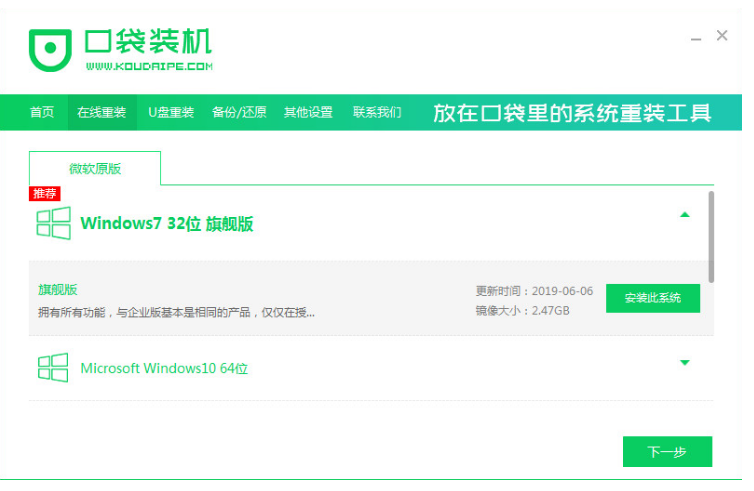
3、勾选我们需要安装的应用软件,点击下一步。

4、耐心等待软件下载系统镜像还有热备驱动等等相关资料。
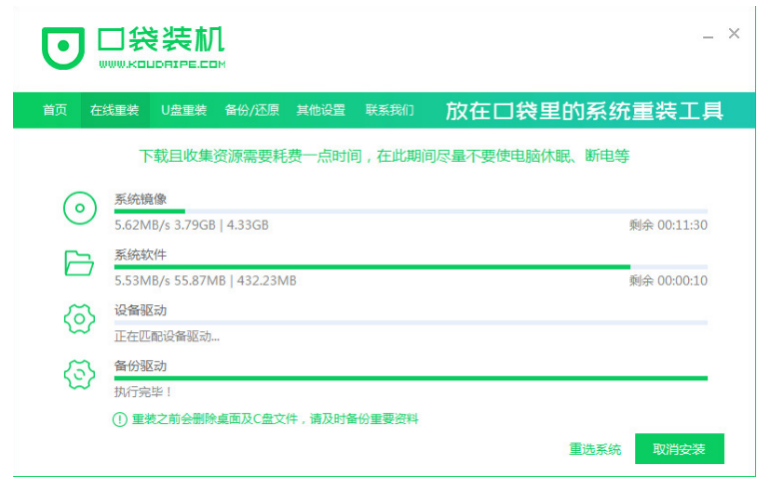
5、耐心等待软件部署系统环境,部署完毕之后,点击立即重启。
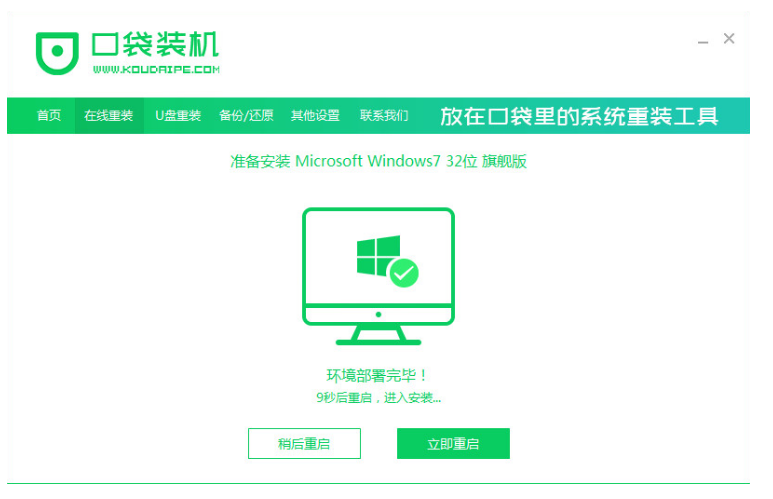
6、进入启动管理器界面,选择第二项,按回车进入pe系统。
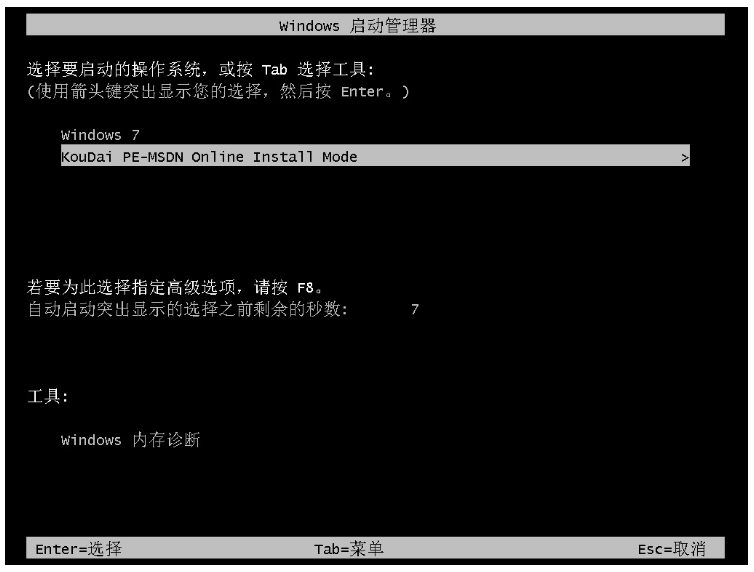
7、系统加载文件过程中,耐心等待。

8、请耐心等待系统自动安装。

9、弹出引导修复界面,在C盘前打勾,点击确定就可以啦。
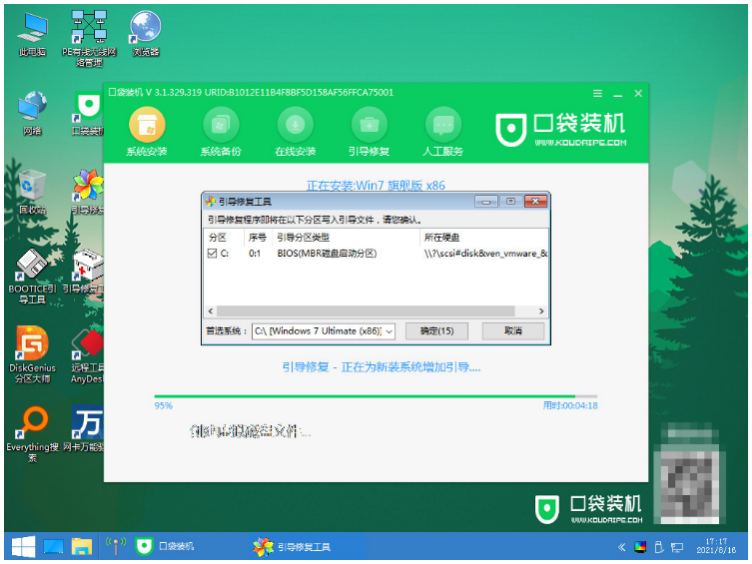
10、提示系统安装完毕之后,点击立即重启电脑就可以啦。

11、再次进入启动管理器的页面,选择windows7,按回车进入。

12、耐心等待系统重启电脑结束后进入桌面系统,即win7系统重装成功。

方法二:使用小鱼一键重装软件安装win7系统
1、首先在官网上下载并安装小鱼一键重装软件。下载完成之后点击打开软件,选择“windows7 32位旗舰版”,点击“安装此系统”,点击下一步。

2、小鱼软件将会自动下载win7系统的镜像,耐心等待。
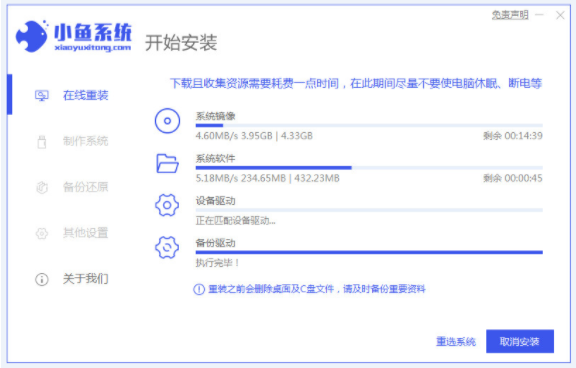
3、下载完成之后小鱼软件会自动进入部署安装环境中,耐心等待。

4、环境部署完毕之后,鼠标点击“立即重启”。

5、重启电脑之后会出现Windows启动管理器页面,如下图所示,选择第二项按回车进入PE系统。
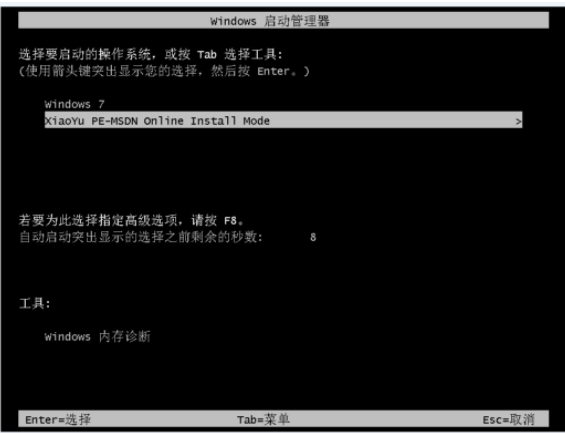
6、电脑进入PE系统后,耐心等待小鱼软件自动给电脑安装win7。

7、系统安装完成后,再次点击“立即重启”。

8、重启电脑后直至进入win7的系统桌面即说明着安装成功。

总结:
方法一:借助口袋装机软件重装win7系统
1、打开口袋装机软件,点击在线重装系统,选择系统,点击下一步。
2、等待软件下载系统镜像、热备驱动资料。
3、点击立即重启,选择第二项,按回车。
4、耐心等待系统加载文件,自动安装。
5、弹出引导修复页面,在C盘前打勾,点击确定,提示系统安装完毕后点击立即重启电脑即可。
6、选择windows7,按回车,耐心等待系统重启结束后进入桌面系统,成功。
方法二:使用小鱼一键重装软件安装win7系统
1、打开“小鱼一键重装系统”,选择安装win7系统;
2、软件自动下载win7系统镜像并点击重启电脑;
3、进入PE系统后,软件将会自动安装win7系统,完成后重启电脑;
4、电脑重启完毕后进入win7系统桌面即可。
 有用
26
有用
26


 小白系统
小白系统


 1000
1000 1000
1000 1000
1000 1000
1000 1000
1000 1000
1000 1000
1000 1000
1000 1000
1000 1000
1000猜您喜欢
- 驱动器中没有磁盘,小编教你怎么解决驱..2018/06/19
- Win7产品密钥获取2023/12/15
- win7重装系统教程图文2023/02/25
- 简述win7怎么升级到win102023/04/18
- win7激活密钥小白系统教你如何查看?..2022/08/25
- 固态硬盘有什么好处与缺点?..2019/07/30
相关推荐
- 电脑程序怎么重装系统win72023/04/14
- win7忘记开机密码如何重置电脑密码..2022/10/23
- win7精简版64位如何安装2022/12/29
- Windows 7设置指南2024/08/24
- windows7激活详解win7激活方法..2023/01/24
- 怎样一键安装win7系统2024/01/27














 关注微信公众号
关注微信公众号



